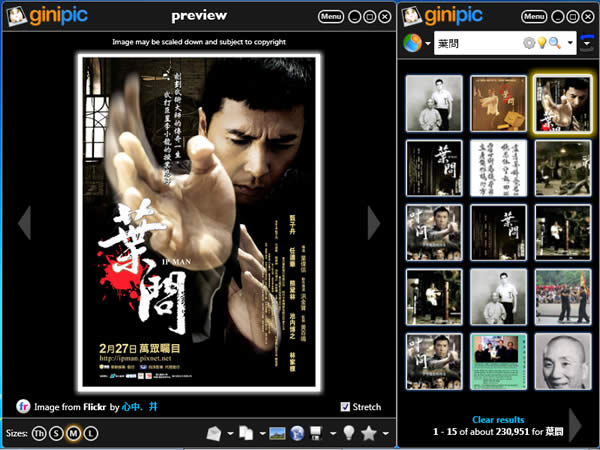
常在網路上搜尋圖片的朋友一定會遇到一個麻煩,那就是必須切換每個搜尋引擎或圖庫分別去找,而且找到自己喜歡的圖片後,還需要在網頁中做一些切換才能夠下載到相片。現在使用Ginipic 這套免費的本機及網路圖片搜尋軟體,就可以解決這個麻煩,Ginipic 支援中文、英文關鍵字搜尋,在輸入關鍵字搜尋時,會同時在devianART、Flickr、Picasa、Google、Fotolia、bing、Photobucket、SmugMug、Yahoo、dreamstime、crestock、123rf等的搜尋引擎或圖庫裡進行搜尋,列出的搜尋結果,可直接使用內建的圖片瀏覽器欣賞圖片,若圖片有提供不同的解析度也可隨時切換,看到喜歡的圖片也可以與朋友分享或下載,若想當成 Windows 桌布也可以。
- Ginipic
- 版本:1.2.2526.11313
- 語言:英文
- 性質:免費
- 適用:Windows
- 官方網站:http://www.ginipic.com/
- 下載:按我下載
如何使用 Ginipic?
1.下載並安裝後,開啟Ginipic主程式,預設會在固定Windows桌面的右邊,若想變更其位置,點擊[Menu]後,在其出現的功能表中點擊[ Float ],便可使用滑鼠拖曳變換位置並改變視窗大小。

2.點擊[ Hide Search Options ]後,在其出現的功能表中可設定搜尋指定的圖片大小及要使用的搜尋引擎或圖庫。

3.點擊[Select Source]後,可變更在本機或網路進行搜尋。

如何使用 Ginipic進行網路圖片搜尋?
1.在其輸入框中輸入要搜尋的關鍵字後,點擊[Search]便會開始搜尋,搜尋後會將縮圖列出,並在下方出現搜尋筆數,點擊箭頭符號可進行頁次切換。

2.若要使用內建的圖片瀏覽器欣賞圖片,滑鼠雙擊該圖片後便會出現瀏覽器。

3.若要分享或下載及其他功能,請參考下圖說明。
